
Esta herramienta funciona de una forma muy sencilla, tienes dos opciones, una es aislar un objeto, por lo que al seleccionar ese objeto los demás objetos desaparecen y podemos trabajar con ese objeto de forma cómoda.
La otra opción es ocultar un objeto y todo el dibujo es visible menos el objeto que hemos ocultado.
Como utilizar la herramienta de ocultar y aislar en Autocad
Esta opción de Autocad la podéis encontrar pulsando en HERRAMIENTAS – AISLAR y seleccionaremos entre las tres opciones del desplegable.
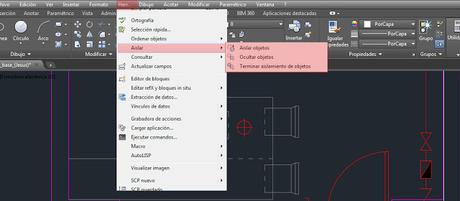
Para hacerlo mediante comandos: Si lo que queremos es ocultar de forma temporal todos los objetos que se muestran en la pantalla menos el que seleccionamos; utilizaremos el comando ISOLATEOBJECTS y para ocultar de forma temporal los objetos que seleccionamos y los demás se quedan visibles; utilizaremos el comando HIDEOBJECTS.
Para dejar de utilizar estos comandos y que se muestre todo el dibujo; utilizaremos el comando UNISOLATE.
La forma más rápida y sencilla de utilizar esta opción en mediante el botón que encontramos en la barra inferior de Autocad, esta opción de la barra inferior solo estará disponible en las versiones más actuales del programa.

Ahora que ya sabemos dónde se encuentra esta herramienta y el nombre del los comandos vamos a ver cómo funcionan, nosotros vamos a explicar el de aislar, el de ocultar es igual.
Primero pulsamos en aislar objetos desde las opciones que hemos explicado anteriormente, en la barra de comando nos dice que designemos objetos.
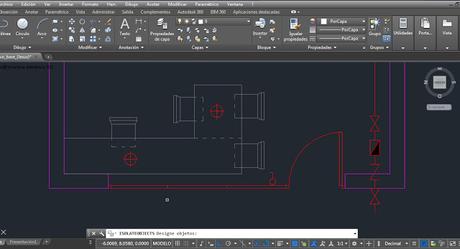
Pulsamos sobre el objeto u objetos a aislar, pulsamos INTRO, automáticamente desaparece todo lo que no hemos seleccionado y nos quedamos con nuestro objeto a editar.
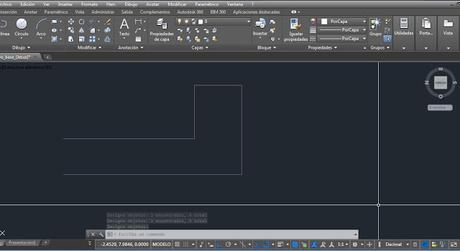
Una vez que editamos nuestro objeto aislado, para volver a tener el dibujo tal cual estaba pulsamos en TERMINAR AISLAMIENTO DE OBJETOS.
Como has podido comprobar es una herramienta bastante sencilla y lo mejor de todo que es súper útil. Puedes consultar nuestros tutoriales en la pestaña de AUTOCAD.


